infotainment OPEL CROSSLAND X 2018 Infotainment-Handbuch (in German)
[x] Cancel search | Manufacturer: OPEL, Model Year: 2018, Model line: CROSSLAND X, Model: OPEL CROSSLAND X 2018Pages: 137, PDF-Größe: 2.68 MB
Page 30 of 137
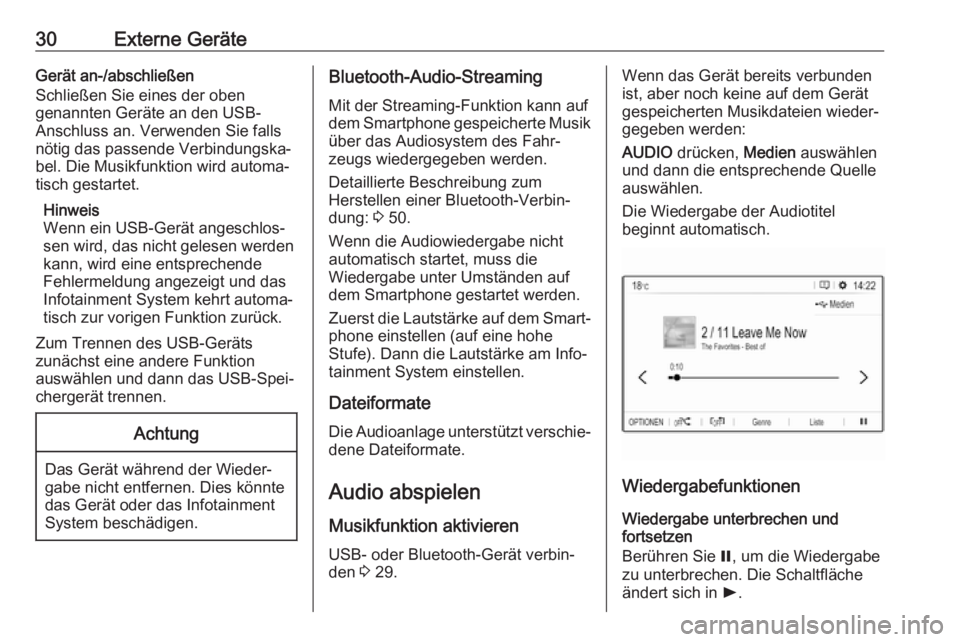
30Externe GeräteGerät an-/abschließen
Schließen Sie eines der oben
genannten Geräte an den USB-
Anschluss an. Verwenden Sie falls
nötig das passende Verbindungska‐
bel. Die Musikfunktion wird automa‐
tisch gestartet.
Hinweis
Wenn ein USB-Gerät angeschlos‐
sen wird, das nicht gelesen werden
kann, wird eine entsprechende
Fehlermeldung angezeigt und das
Infotainment System kehrt automa‐
tisch zur vorigen Funktion zurück.
Zum Trennen des USB-Geräts
zunächst eine andere Funktion
auswählen und dann das USB-Spei‐
chergerät trennen.Achtung
Das Gerät während der Wieder‐
gabe nicht entfernen. Dies könnte
das Gerät oder das Infotainment
System beschädigen.
Bluetooth-Audio-Streaming
Mit der Streaming-Funktion kann auf
dem Smartphone gespeicherte Musik
über das Audiosystem des Fahr‐
zeugs wiedergegeben werden.
Detaillierte Beschreibung zum
Herstellen einer Bluetooth-Verbin‐
dung: 3 50.
Wenn die Audiowiedergabe nicht
automatisch startet, muss die
Wiedergabe unter Umständen auf
dem Smartphone gestartet werden.
Zuerst die Lautstärke auf dem Smart‐ phone einstellen (auf eine hohe
Stufe). Dann die Lautstärke am Info‐
tainment System einstellen.
Dateiformate
Die Audioanlage unterstützt verschie‐
dene Dateiformate.
Audio abspielen
Musikfunktion aktivieren
USB- oder Bluetooth-Gerät verbin‐
den 3 29.Wenn das Gerät bereits verbunden
ist, aber noch keine auf dem Gerät
gespeicherten Musikdateien wieder‐
gegeben werden:
AUDIO drücken, Medien auswählen
und dann die entsprechende Quelle auswählen.
Die Wiedergabe der Audiotitel
beginnt automatisch.
Wiedergabefunktionen
Wiedergabe unterbrechen und
fortsetzen
Berühren Sie =, um die Wiedergabe
zu unterbrechen. Die Schaltfläche
ändert sich in l.
Page 32 of 137
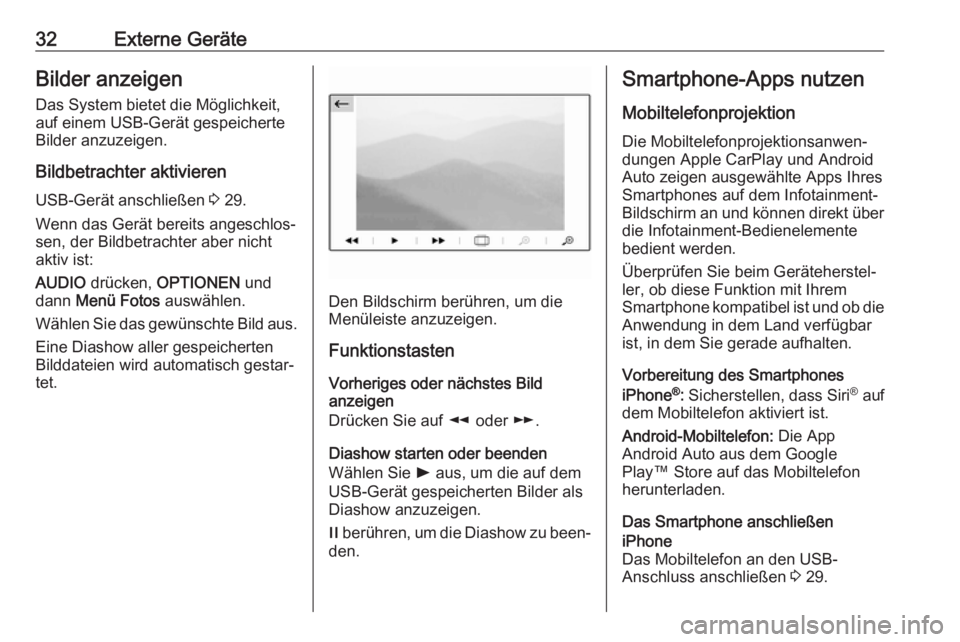
32Externe GeräteBilder anzeigenDas System bietet die Möglichkeit,
auf einem USB-Gerät gespeicherte
Bilder anzuzeigen.
Bildbetrachter aktivieren USB-Gerät anschließen 3 29.
Wenn das Gerät bereits angeschlos‐ sen, der Bildbetrachter aber nicht
aktiv ist:
AUDIO drücken, OPTIONEN und
dann Menü Fotos auswählen.
Wählen Sie das gewünschte Bild aus.
Eine Diashow aller gespeicherten
Bilddateien wird automatisch gestar‐
tet.
Den Bildschirm berühren, um die
Menüleiste anzuzeigen.
Funktionstasten
Vorheriges oder nächstes Bild
anzeigen
Drücken Sie auf l oder m.
Diashow starten oder beenden
Wählen Sie l aus, um die auf dem
USB-Gerät gespeicherten Bilder als
Diashow anzuzeigen.
/ berühren, um die Diashow zu been‐
den.
Smartphone-Apps nutzen
Mobiltelefonprojektion Die Mobiltelefonprojektionsanwen‐
dungen Apple CarPlay und Android
Auto zeigen ausgewählte Apps Ihres
Smartphones auf dem Infotainment-
Bildschirm an und können direkt über
die Infotainment-Bedienelemente
bedient werden.
Überprüfen Sie beim Geräteherstel‐
ler, ob diese Funktion mit Ihrem
Smartphone kompatibel ist und ob die
Anwendung in dem Land verfügbar
ist, in dem Sie gerade aufhalten.
Vorbereitung des Smartphones
iPhone ®
: Sicherstellen, dass Siri®
auf
dem Mobiltelefon aktiviert ist.
Android-Mobiltelefon: Die App
Android Auto aus dem Google Play™ Store auf das Mobiltelefon
herunterladen.
Das Smartphone anschließeniPhone
Das Mobiltelefon an den USB-
Anschluss anschließen 3 29.
Page 33 of 137
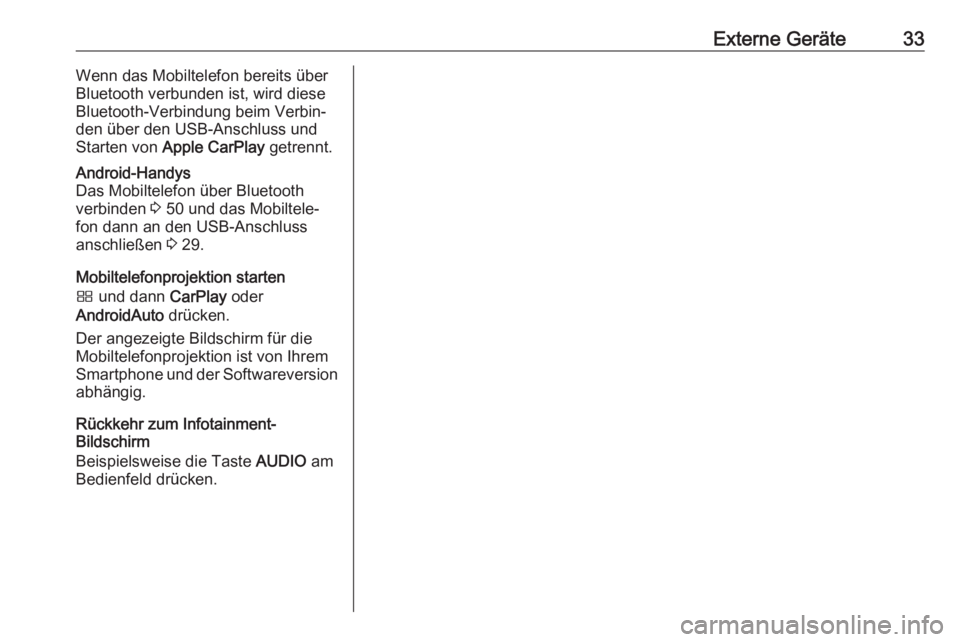
Externe Geräte33Wenn das Mobiltelefon bereits über
Bluetooth verbunden ist, wird diese Bluetooth-Verbindung beim Verbin‐
den über den USB-Anschluss und
Starten von Apple CarPlay getrennt.Android-Handys
Das Mobiltelefon über Bluetooth verbinden 3 50 und das Mobiltele‐
fon dann an den USB-Anschluss
anschließen 3 29.
Mobiltelefonprojektion starten
Ì und dann CarPlay oder
AndroidAuto drücken.
Der angezeigte Bildschirm für die
Mobiltelefonprojektion ist von Ihrem
Smartphone und der Softwareversion
abhängig.
Rückkehr zum Infotainment-
Bildschirm
Beispielsweise die Taste AUDIO am
Bedienfeld drücken.
Page 34 of 137
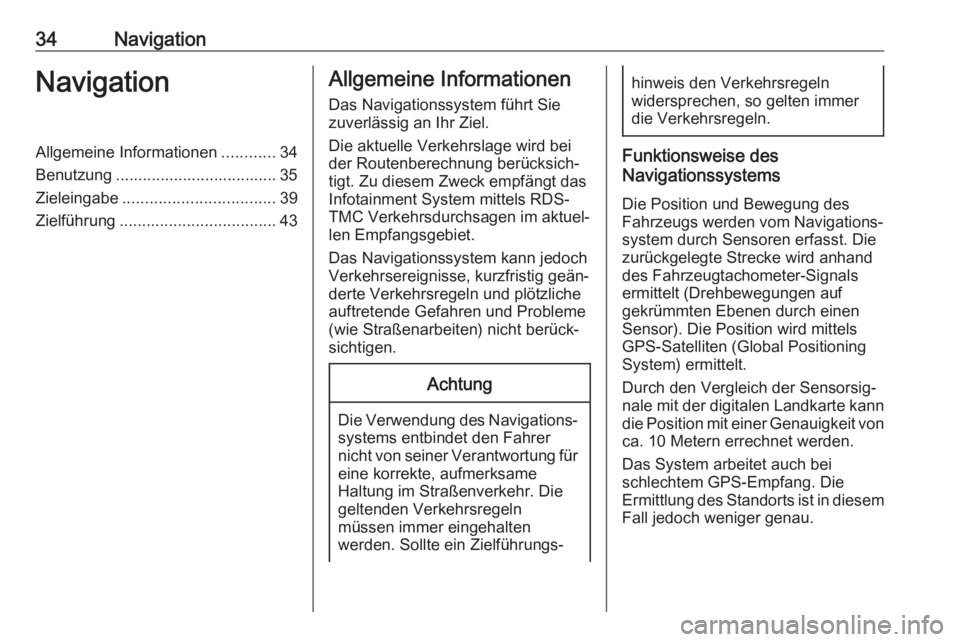
34NavigationNavigationAllgemeine Informationen............34
Benutzung .................................... 35
Zieleingabe .................................. 39
Zielführung ................................... 43Allgemeine Informationen
Das Navigationssystem führt Sie
zuverlässig an Ihr Ziel.
Die aktuelle Verkehrslage wird bei der Routenberechnung berücksich‐
tigt. Zu diesem Zweck empfängt das
Infotainment System mittels RDS-
TMC Verkehrsdurchsagen im aktuel‐
len Empfangsgebiet.
Das Navigationssystem kann jedoch
Verkehrsereignisse, kurzfristig geän‐
derte Verkehrsregeln und plötzliche
auftretende Gefahren und Probleme
(wie Straßenarbeiten) nicht berück‐
sichtigen.Achtung
Die Verwendung des Navigations‐ systems entbindet den Fahrer
nicht von seiner Verantwortung für
eine korrekte, aufmerksame
Haltung im Straßenverkehr. Die geltenden Verkehrsregeln
müssen immer eingehalten
werden. Sollte ein Zielführungs‐
hinweis den Verkehrsregeln
widersprechen, so gelten immer
die Verkehrsregeln.
Funktionsweise des
Navigationssystems
Die Position und Bewegung des
Fahrzeugs werden vom Navigations‐
system durch Sensoren erfasst. Die
zurückgelegte Strecke wird anhand
des Fahrzeugtachometer-Signals
ermittelt (Drehbewegungen auf
gekrümmten Ebenen durch einen
Sensor). Die Position wird mittels
GPS-Satelliten (Global Positioning
System) ermittelt.
Durch den Vergleich der Sensorsig‐
nale mit der digitalen Landkarte kann die Position mit einer Genauigkeit von
ca. 10 Metern errechnet werden.
Das System arbeitet auch bei
schlechtem GPS-Empfang. Die
Ermittlung des Standorts ist in diesem
Fall jedoch weniger genau.
Page 35 of 137
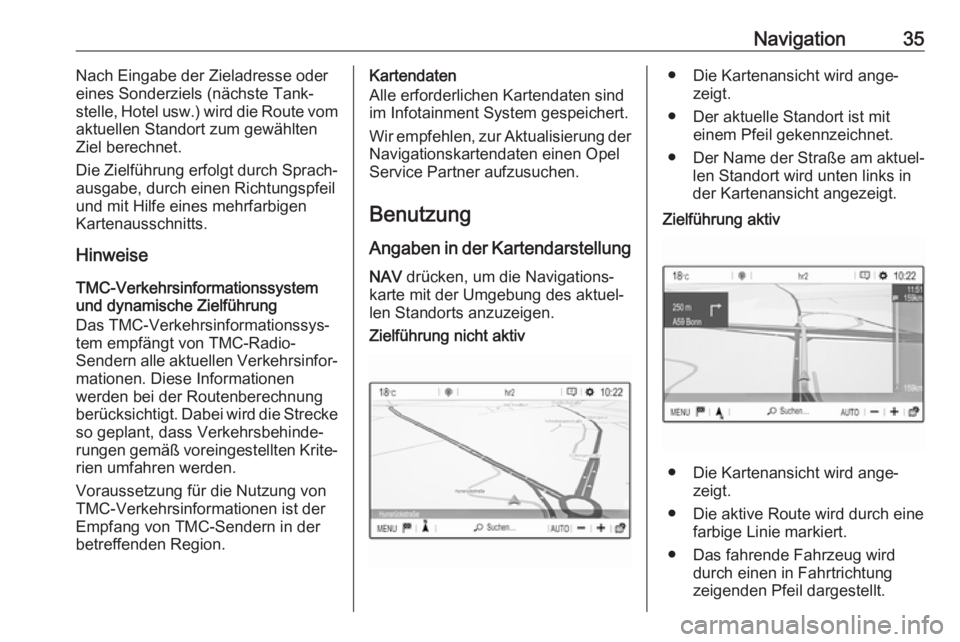
Navigation35Nach Eingabe der Zieladresse oder
eines Sonderziels (nächste Tank‐
stelle, Hotel usw.) wird die Route vom
aktuellen Standort zum gewählten
Ziel berechnet.
Die Zielführung erfolgt durch Sprach‐
ausgabe, durch einen Richtungspfeil
und mit Hilfe eines mehrfarbigen
Kartenausschnitts.
Hinweise
TMC-Verkehrsinformationssystem
und dynamische Zielführung
Das TMC-Verkehrsinformationssys‐
tem empfängt von TMC-Radio-
Sendern alle aktuellen Verkehrsinfor‐ mationen. Diese Informationen
werden bei der Routenberechnung
berücksichtigt. Dabei wird die Strecke so geplant, dass Verkehrsbehinde‐
rungen gemäß voreingestellten Krite‐
rien umfahren werden.
Voraussetzung für die Nutzung von
TMC-Verkehrsinformationen ist der
Empfang von TMC-Sendern in der
betreffenden Region.Kartendaten
Alle erforderlichen Kartendaten sind
im Infotainment System gespeichert.
Wir empfehlen, zur Aktualisierung der Navigationskartendaten einen Opel
Service Partner aufzusuchen.
Benutzung Angaben in der Kartendarstellung NAV drücken, um die Navigations‐
karte mit der Umgebung des aktuel‐
len Standorts anzuzeigen.Zielführung nicht aktiv● Die Kartenansicht wird ange‐ zeigt.
● Der aktuelle Standort ist mit einem Pfeil gekennzeichnet.
● Der Name der Straße am aktuel‐
len Standort wird unten links in der Kartenansicht angezeigt.Zielführung aktiv
● Die Kartenansicht wird ange‐ zeigt.
● Die aktive Route wird durch eine farbige Linie markiert.
● Das fahrende Fahrzeug wird durch einen in Fahrtrichtungzeigenden Pfeil dargestellt.
Page 46 of 137
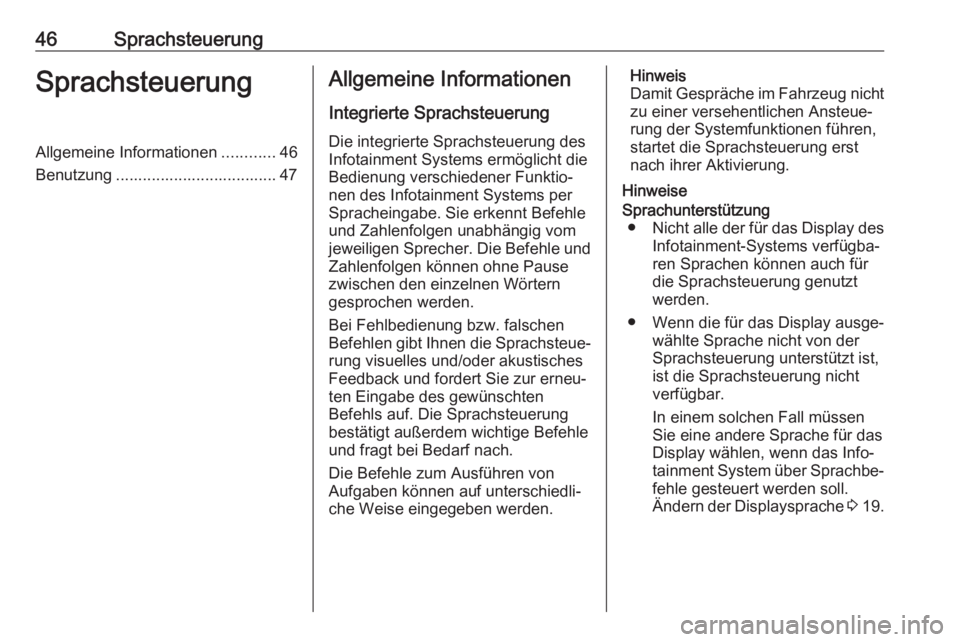
46SprachsteuerungSprachsteuerungAllgemeine Informationen............46
Benutzung .................................... 47Allgemeine Informationen
Integrierte Sprachsteuerung Die integrierte Sprachsteuerung des
Infotainment Systems ermöglicht die
Bedienung verschiedener Funktio‐ nen des Infotainment Systems per
Spracheingabe. Sie erkennt Befehle
und Zahlenfolgen unabhängig vom
jeweiligen Sprecher. Die Befehle und
Zahlenfolgen können ohne Pause
zwischen den einzelnen Wörtern
gesprochen werden.
Bei Fehlbedienung bzw. falschen
Befehlen gibt Ihnen die Sprachsteue‐
rung visuelles und/oder akustisches
Feedback und fordert Sie zur erneu‐
ten Eingabe des gewünschten
Befehls auf. Die Sprachsteuerung
bestätigt außerdem wichtige Befehle
und fragt bei Bedarf nach.
Die Befehle zum Ausführen von
Aufgaben können auf unterschiedli‐
che Weise eingegeben werden.Hinweis
Damit Gespräche im Fahrzeug nicht zu einer versehentlichen Ansteue‐
rung der Systemfunktionen führen,
startet die Sprachsteuerung erst
nach ihrer Aktivierung.
HinweiseSprachunterstützung ● Nicht alle der für das Display des
Infotainment-Systems verfügba‐
ren Sprachen können auch für
die Sprachsteuerung genutzt
werden.
● Wenn die für das Display ausge‐ wählte Sprache nicht von der
Sprachsteuerung unterstützt ist,
ist die Sprachsteuerung nicht
verfügbar.
In einem solchen Fall müssen
Sie eine andere Sprache für das
Display wählen, wenn das Info‐
tainment System über Sprachbe‐
fehle gesteuert werden soll.
Ändern der Displaysprache 3 19.
Page 47 of 137
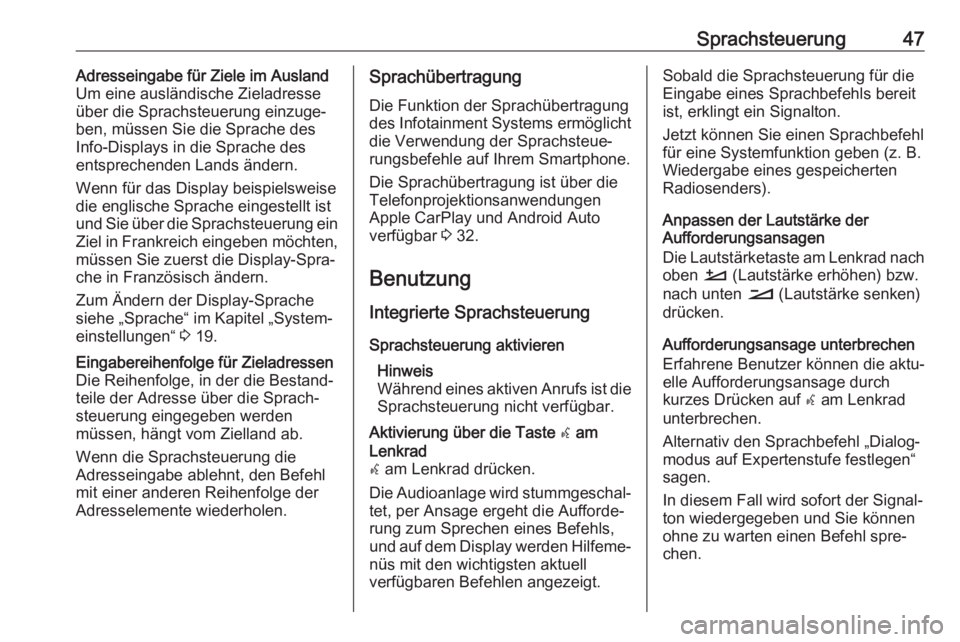
Sprachsteuerung47Adresseingabe für Ziele im Ausland
Um eine ausländische Zieladresse
über die Sprachsteuerung einzuge‐
ben, müssen Sie die Sprache des
Info-Displays in die Sprache des
entsprechenden Lands ändern.
Wenn für das Display beispielsweise
die englische Sprache eingestellt ist
und Sie über die Sprachsteuerung ein
Ziel in Frankreich eingeben möchten,
müssen Sie zuerst die Display-Spra‐
che in Französisch ändern.
Zum Ändern der Display-Sprache siehe „Sprache“ im Kapitel „System‐
einstellungen“ 3 19.Eingabereihenfolge für Zieladressen
Die Reihenfolge, in der die Bestand‐
teile der Adresse über die Sprach‐
steuerung eingegeben werden
müssen, hängt vom Zielland ab.
Wenn die Sprachsteuerung die
Adresseingabe ablehnt, den Befehl
mit einer anderen Reihenfolge der
Adresselemente wiederholen.Sprachübertragung
Die Funktion der Sprachübertragung
des Infotainment Systems ermöglicht
die Verwendung der Sprachsteue‐
rungsbefehle auf Ihrem Smartphone.
Die Sprachübertragung ist über die Telefonprojektionsanwendungen
Apple CarPlay und Android Auto
verfügbar 3 32.
Benutzung Integrierte SprachsteuerungSprachsteuerung aktivieren Hinweis
Während eines aktiven Anrufs ist die
Sprachsteuerung nicht verfügbar.Aktivierung über die Taste w am
Lenkrad
w am Lenkrad drücken.
Die Audioanlage wird stummgeschal‐ tet, per Ansage ergeht die Aufforde‐
rung zum Sprechen eines Befehls,
und auf dem Display werden Hilfeme‐
nüs mit den wichtigsten aktuell
verfügbaren Befehlen angezeigt.Sobald die Sprachsteuerung für die
Eingabe eines Sprachbefehls bereit
ist, erklingt ein Signalton.
Jetzt können Sie einen Sprachbefehl
für eine Systemfunktion geben (z. B.
Wiedergabe eines gespeicherten
Radiosenders).
Anpassen der Lautstärke der
Aufforderungsansagen
Die Lautstärketaste am Lenkrad nach oben À (Lautstärke erhöhen) bzw.
nach unten Á (Lautstärke senken)
drücken.
Aufforderungsansage unterbrechen
Erfahrene Benutzer können die aktu‐
elle Aufforderungsansage durch
kurzes Drücken auf w am Lenkrad
unterbrechen.
Alternativ den Sprachbefehl „Dialog‐
modus auf Expertenstufe festlegen“
sagen.
In diesem Fall wird sofort der Signal‐
ton wiedergegeben und Sie können
ohne zu warten einen Befehl spre‐
chen.
Page 49 of 137
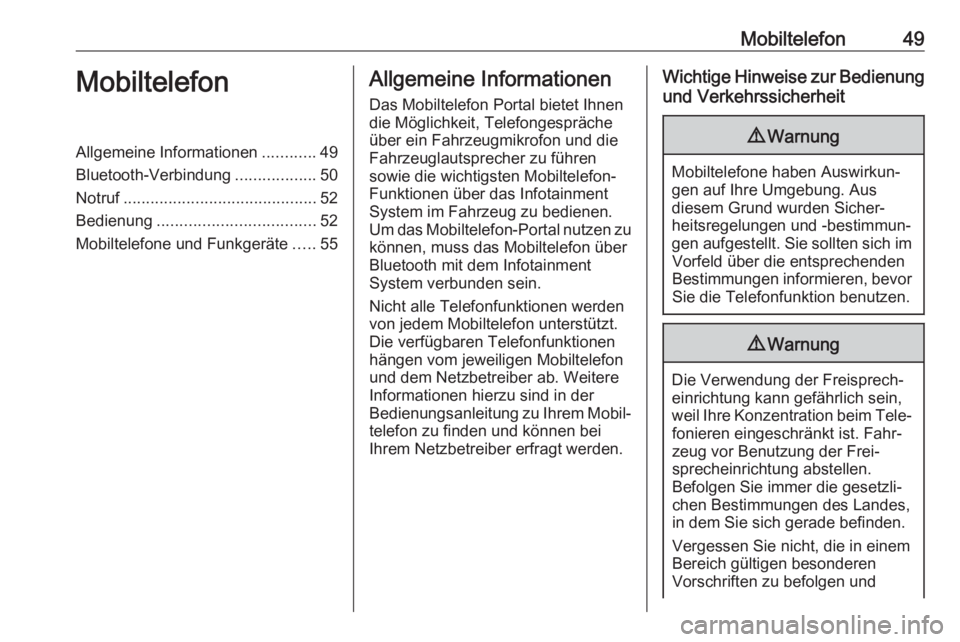
Mobiltelefon49MobiltelefonAllgemeine Informationen............49
Bluetooth-Verbindung ..................50
Notruf ........................................... 52
Bedienung ................................... 52
Mobiltelefone und Funkgeräte .....55Allgemeine Informationen
Das Mobiltelefon Portal bietet Ihnen
die Möglichkeit, Telefongespräche über ein Fahrzeugmikrofon und die
Fahrzeuglautsprecher zu führen
sowie die wichtigsten Mobiltelefon-
Funktionen über das Infotainment
System im Fahrzeug zu bedienen.
Um das Mobiltelefon-Portal nutzen zu können, muss das Mobiltelefon über
Bluetooth mit dem Infotainment
System verbunden sein.
Nicht alle Telefonfunktionen werden
von jedem Mobiltelefon unterstützt.
Die verfügbaren Telefonfunktionen
hängen vom jeweiligen Mobiltelefon
und dem Netzbetreiber ab. Weitere
Informationen hierzu sind in der
Bedienungsanleitung zu Ihrem Mobil‐
telefon zu finden und können bei
Ihrem Netzbetreiber erfragt werden.Wichtige Hinweise zur Bedienung
und Verkehrssicherheit9 Warnung
Mobiltelefone haben Auswirkun‐
gen auf Ihre Umgebung. Aus
diesem Grund wurden Sicher‐
heitsregelungen und -bestimmun‐
gen aufgestellt. Sie sollten sich im Vorfeld über die entsprechendenBestimmungen informieren, bevor Sie die Telefonfunktion benutzen.
9 Warnung
Die Verwendung der Freisprech‐
einrichtung kann gefährlich sein,
weil Ihre Konzentration beim Tele‐ fonieren eingeschränkt ist. Fahr‐
zeug vor Benutzung der Frei‐
sprecheinrichtung abstellen.
Befolgen Sie immer die gesetzli‐ chen Bestimmungen des Landes,
in dem Sie sich gerade befinden.
Vergessen Sie nicht, die in einem
Bereich gültigen besonderen
Vorschriften zu befolgen und
Page 50 of 137
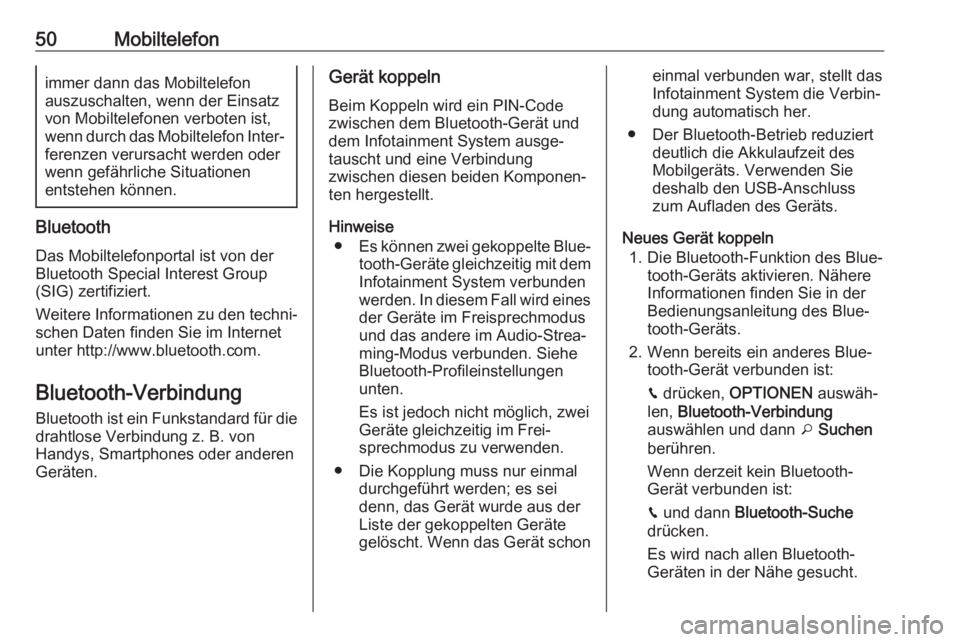
50Mobiltelefonimmer dann das Mobiltelefon
auszuschalten, wenn der Einsatz
von Mobiltelefonen verboten ist,
wenn durch das Mobiltelefon Inter‐ ferenzen verursacht werden oderwenn gefährliche Situationen
entstehen können.
Bluetooth
Das Mobiltelefonportal ist von der
Bluetooth Special Interest Group
(SIG) zertifiziert.
Weitere Informationen zu den techni‐ schen Daten finden Sie im Internet
unter http://www.bluetooth.com.
Bluetooth-Verbindung Bluetooth ist ein Funkstandard für die
drahtlose Verbindung z. B. von
Handys, Smartphones oder anderen
Geräten.
Gerät koppeln
Beim Koppeln wird ein PIN-Code zwischen dem Bluetooth-Gerät und
dem Infotainment System ausge‐ tauscht und eine Verbindung
zwischen diesen beiden Komponen‐
ten hergestellt.
Hinweise ● Es können zwei gekoppelte Blue‐
tooth-Geräte gleichzeitig mit dem
Infotainment System verbunden
werden. In diesem Fall wird eines der Geräte im Freisprechmodus
und das andere im Audio-Strea‐ ming-Modus verbunden. SieheBluetooth-Profileinstellungen
unten.
Es ist jedoch nicht möglich, zwei Geräte gleichzeitig im Frei‐
sprechmodus zu verwenden.
● Die Kopplung muss nur einmal durchgeführt werden; es sei
denn, das Gerät wurde aus der
Liste der gekoppelten Geräte
gelöscht. Wenn das Gerät schoneinmal verbunden war, stellt das
Infotainment System die Verbin‐
dung automatisch her.
● Der Bluetooth-Betrieb reduziert deutlich die Akkulaufzeit des
Mobilgeräts. Verwenden Sie
deshalb den USB-Anschluss
zum Aufladen des Geräts.
Neues Gerät koppeln 1. Die Bluetooth-Funktion des Blue‐ tooth-Geräts aktivieren. Nähere
Informationen finden Sie in der
Bedienungsanleitung des Blue‐
tooth-Geräts.
2. Wenn bereits ein anderes Blue‐ tooth-Gerät verbunden ist:
v drücken, OPTIONEN auswäh‐
len, Bluetooth-Verbindung
auswählen und dann o Suchen
berühren.
Wenn derzeit kein Bluetooth-
Gerät verbunden ist:
v und dann Bluetooth-Suche
drücken.
Es wird nach allen Bluetooth-
Geräten in der Nähe gesucht.
Page 51 of 137
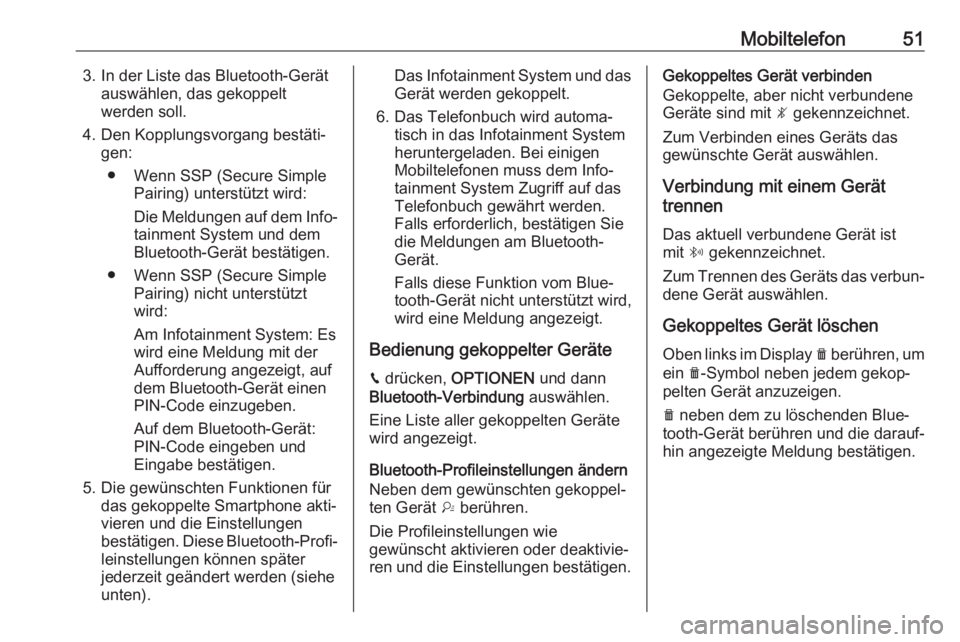
Mobiltelefon513. In der Liste das Bluetooth-Gerätauswählen, das gekoppelt
werden soll.
4. Den Kopplungsvorgang bestäti‐ gen:
● Wenn SSP (Secure Simple Pairing) unterstützt wird:
Die Meldungen auf dem Info‐
tainment System und dem
Bluetooth-Gerät bestätigen.
● Wenn SSP (Secure Simple Pairing) nicht unterstütztwird:
Am Infotainment System: Es
wird eine Meldung mit der
Aufforderung angezeigt, auf
dem Bluetooth-Gerät einen PIN-Code einzugeben.
Auf dem Bluetooth-Gerät: PIN-Code eingeben und
Eingabe bestätigen.
5. Die gewünschten Funktionen für das gekoppelte Smartphone akti‐
vieren und die Einstellungen
bestätigen. Diese Bluetooth-Profi‐
leinstellungen können später
jederzeit geändert werden (siehe
unten).Das Infotainment System und das Gerät werden gekoppelt.
6. Das Telefonbuch wird automa‐ tisch in das Infotainment System
heruntergeladen. Bei einigen
Mobiltelefonen muss dem Info‐
tainment System Zugriff auf das
Telefonbuch gewährt werden.
Falls erforderlich, bestätigen Sie
die Meldungen am Bluetooth-
Gerät.
Falls diese Funktion vom Blue‐
tooth-Gerät nicht unterstützt wird,
wird eine Meldung angezeigt.
Bedienung gekoppelter Geräte v drücken, OPTIONEN und dann
Bluetooth-Verbindung auswählen.
Eine Liste aller gekoppelten Geräte
wird angezeigt.
Bluetooth-Profileinstellungen ändern
Neben dem gewünschten gekoppel‐
ten Gerät † berühren.
Die Profileinstellungen wie
gewünscht aktivieren oder deaktivie‐ ren und die Einstellungen bestätigen.Gekoppeltes Gerät verbinden
Gekoppelte, aber nicht verbundene
Geräte sind mit — gekennzeichnet.
Zum Verbinden eines Geräts das gewünschte Gerät auswählen.
Verbindung mit einem Gerät
trennen
Das aktuell verbundene Gerät ist
mit “ gekennzeichnet.
Zum Trennen des Geräts das verbun‐
dene Gerät auswählen.
Gekoppeltes Gerät löschen Oben links im Display e berühren, um
ein e-Symbol neben jedem gekop‐
pelten Gerät anzuzeigen.
e neben dem zu löschenden Blue‐
tooth-Gerät berühren und die darauf‐
hin angezeigte Meldung bestätigen.